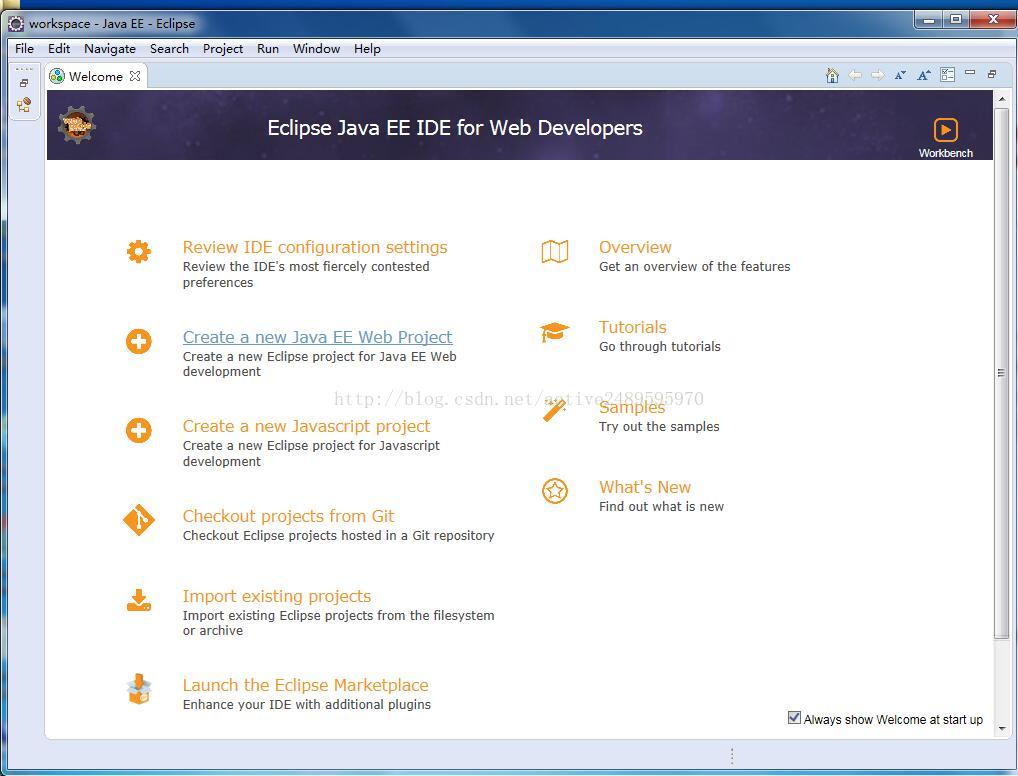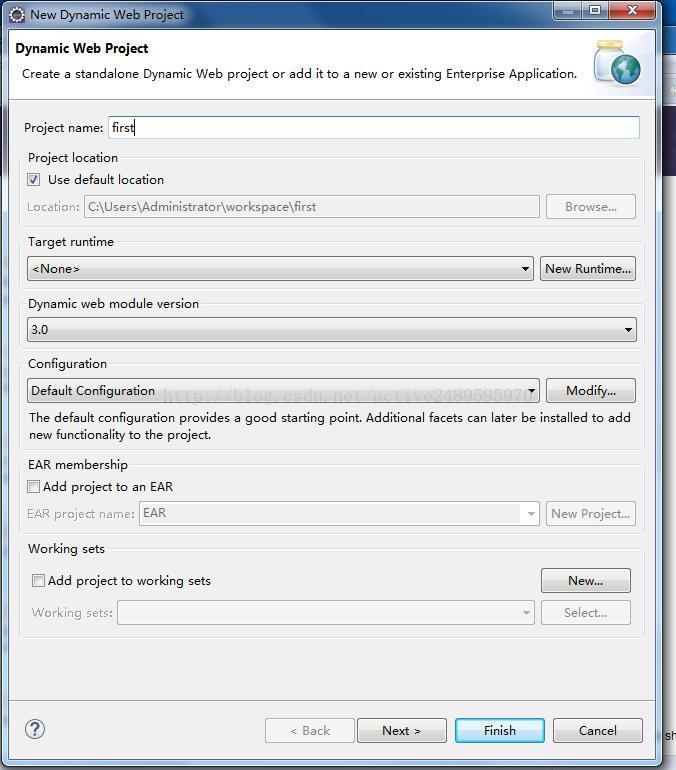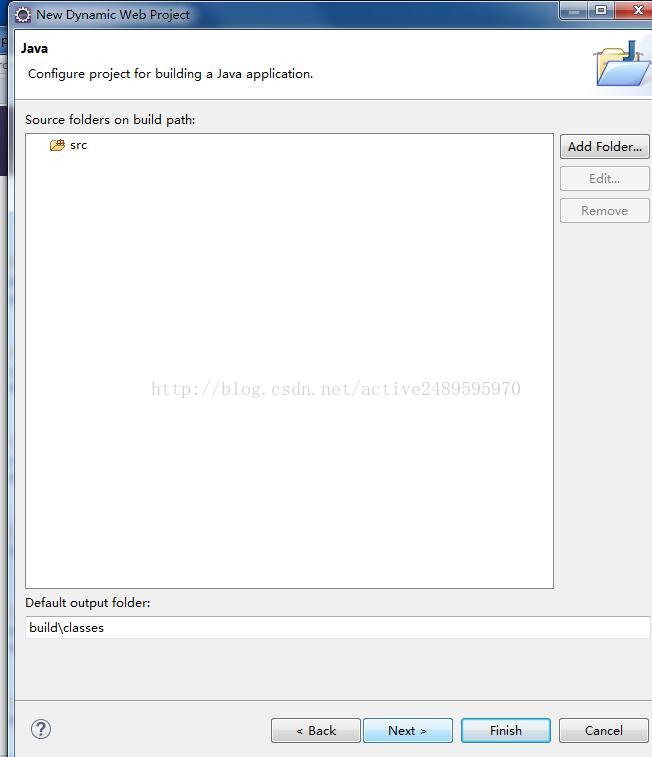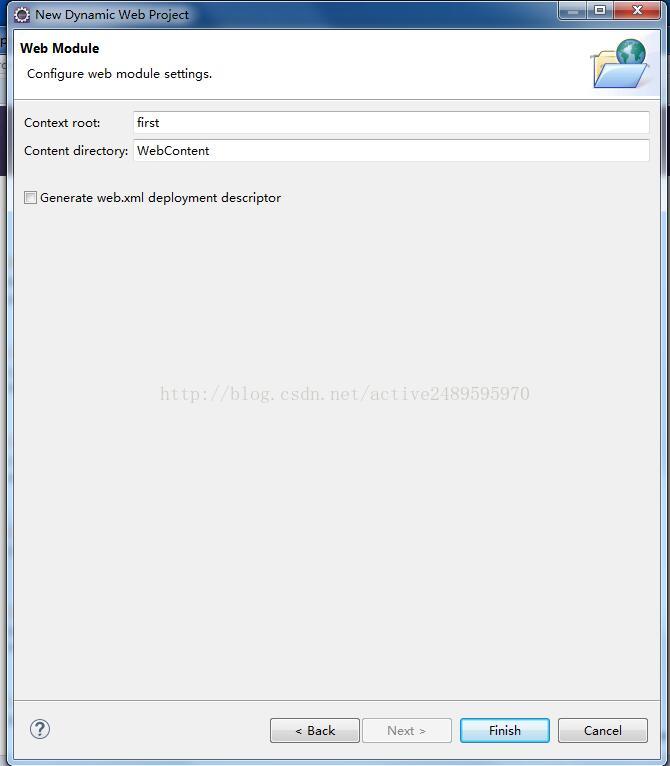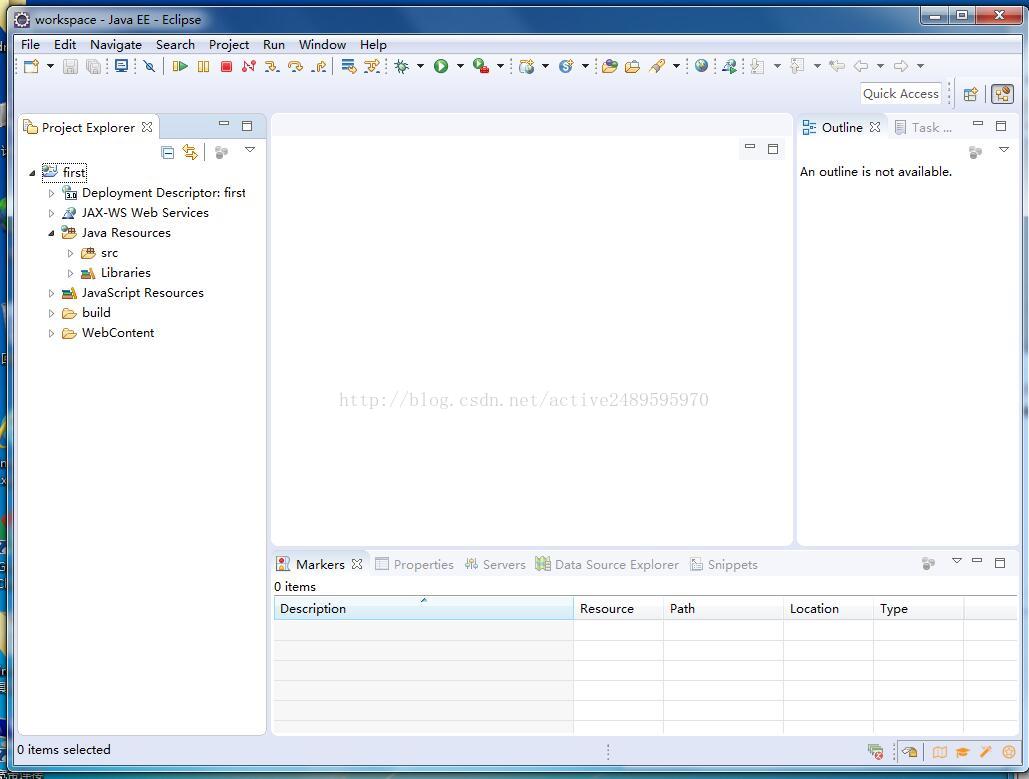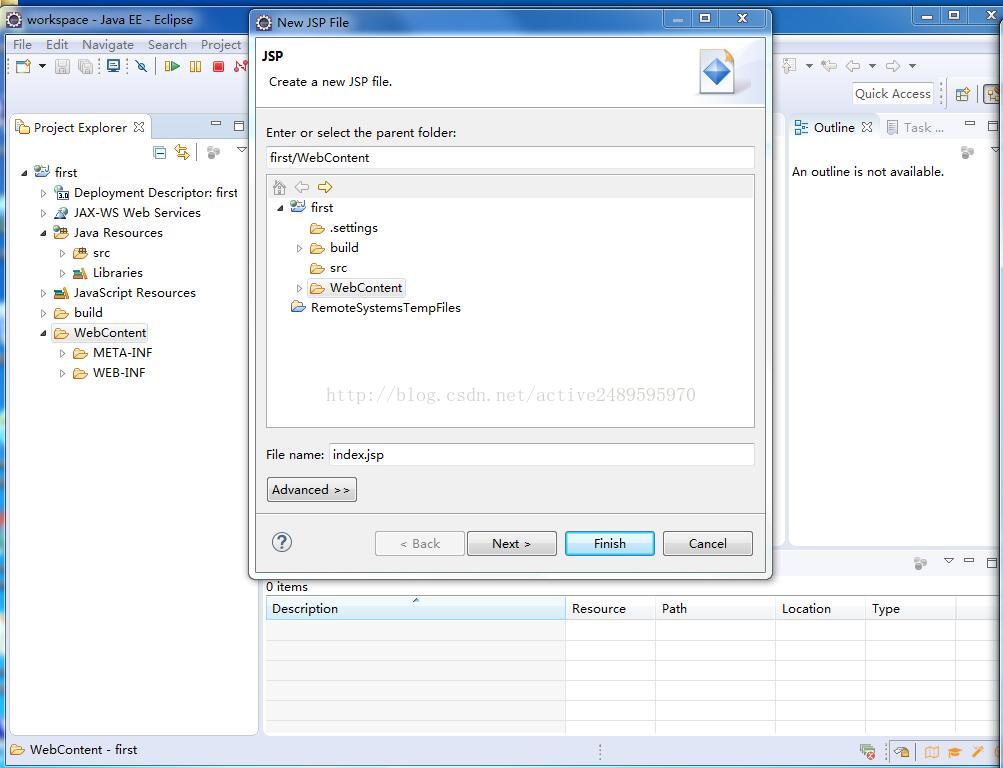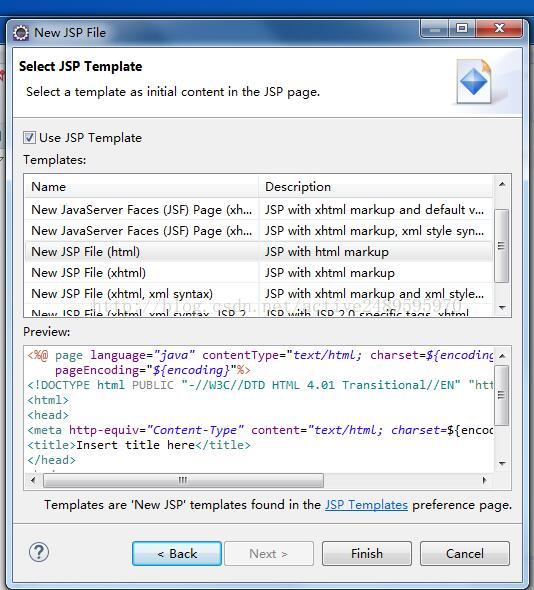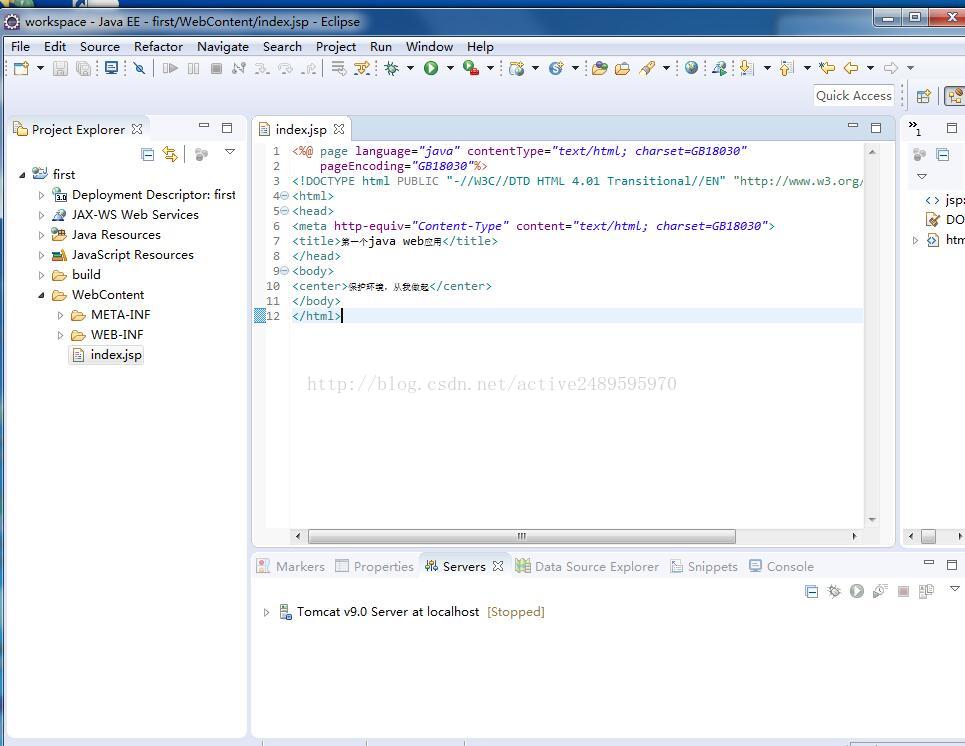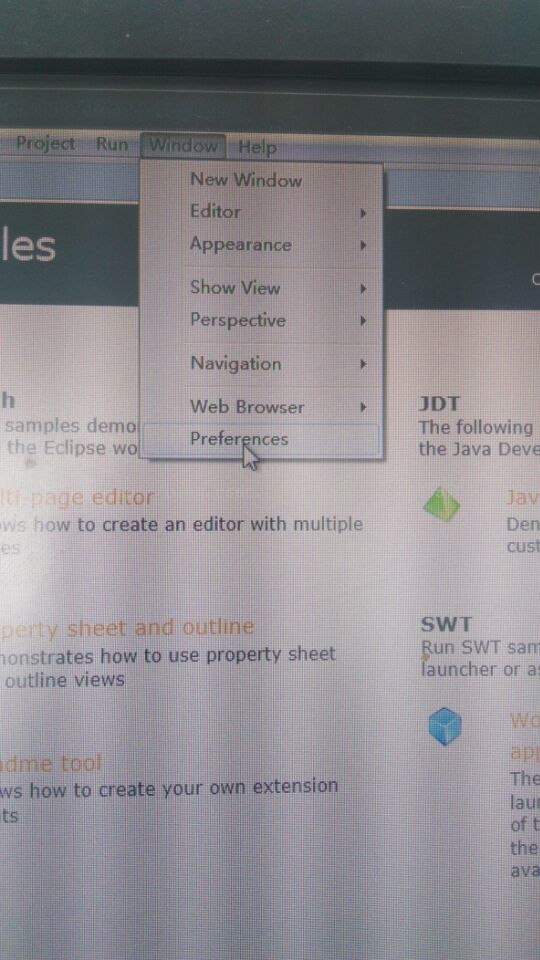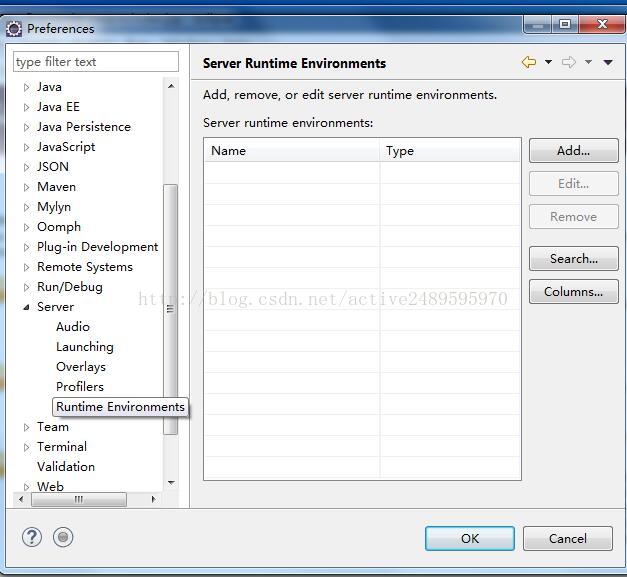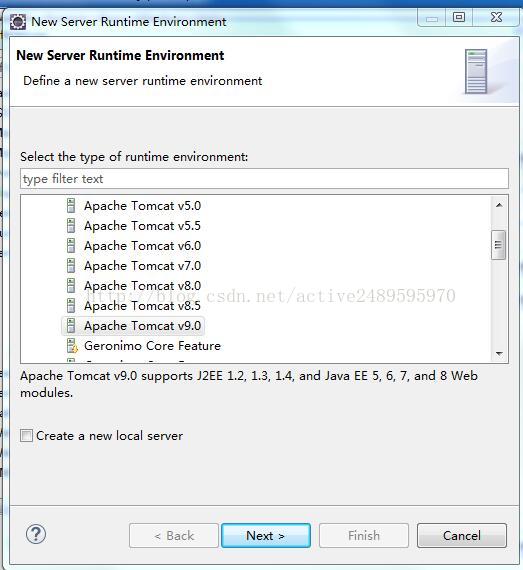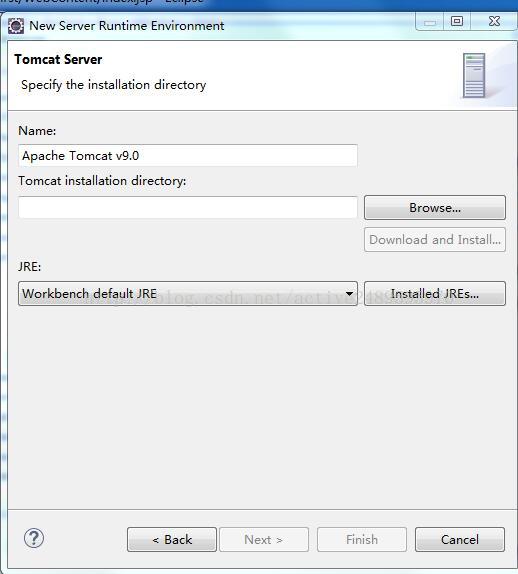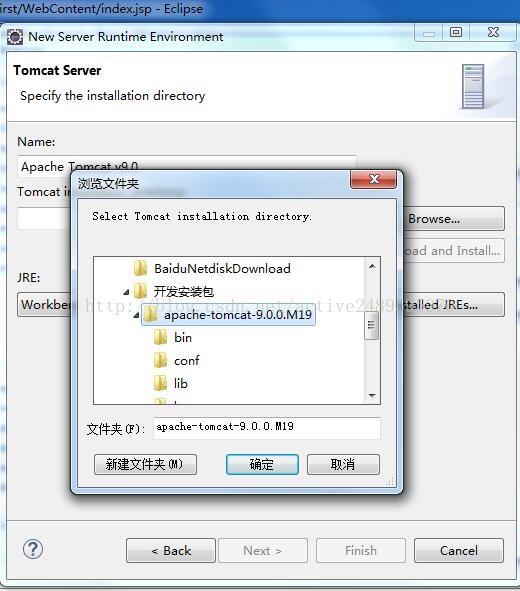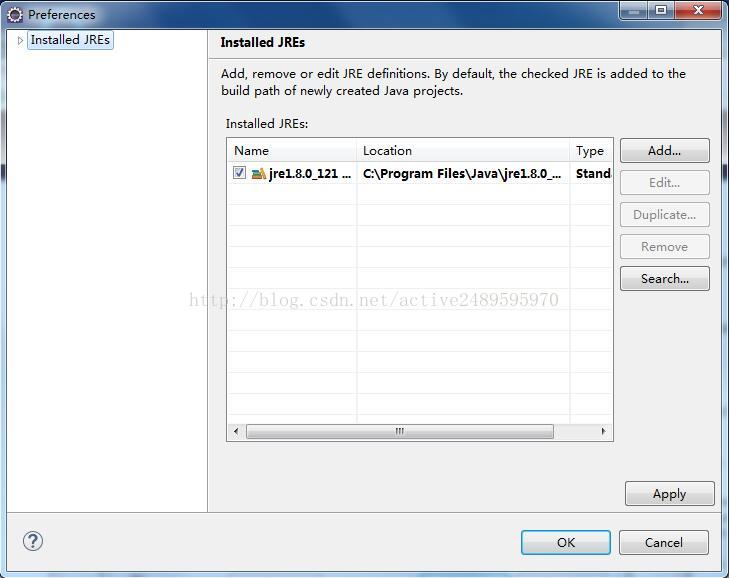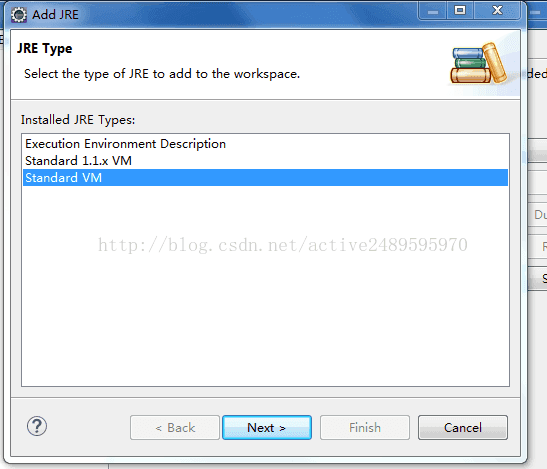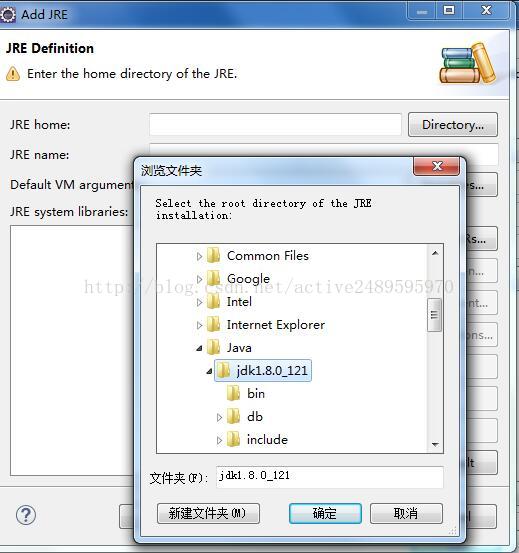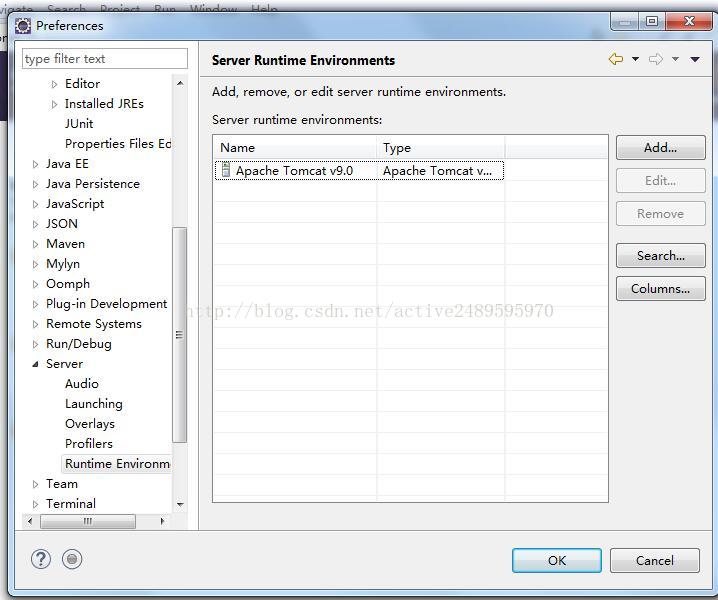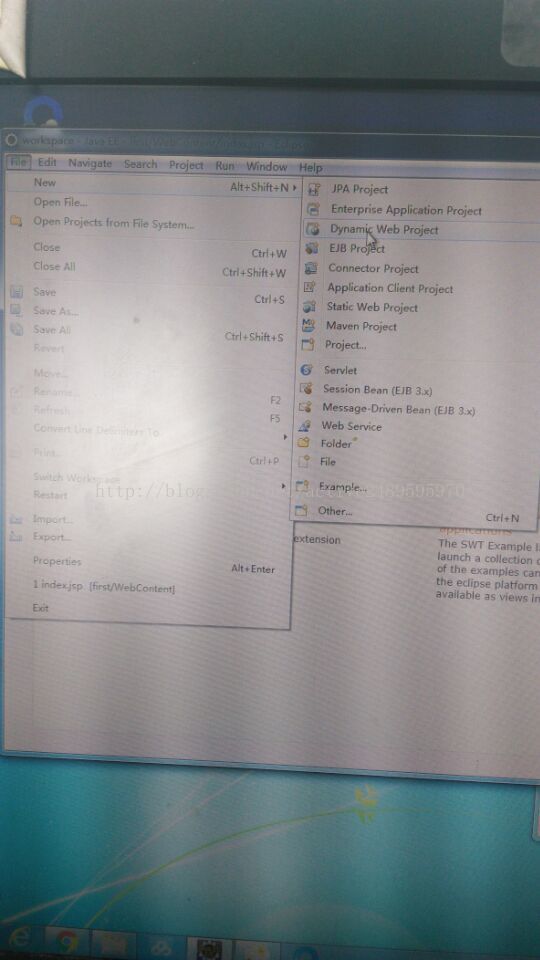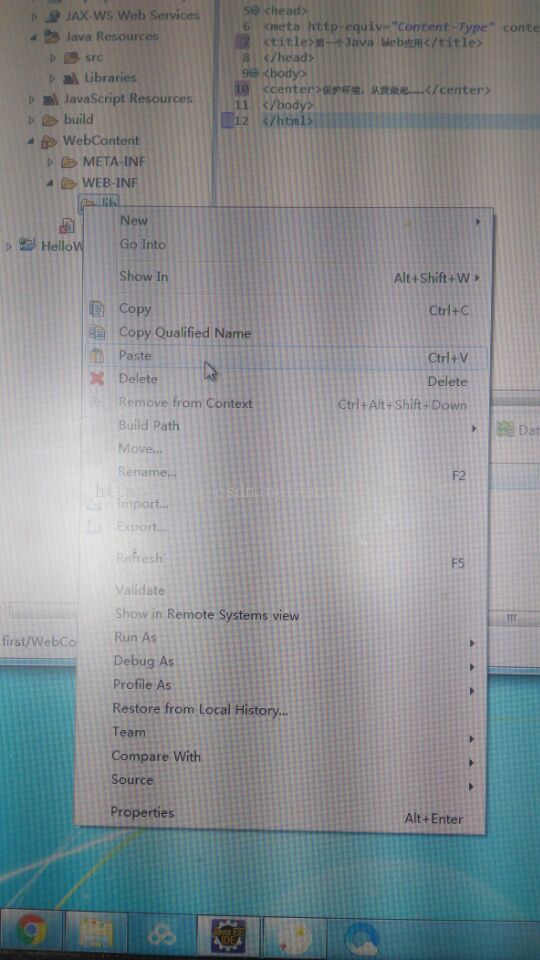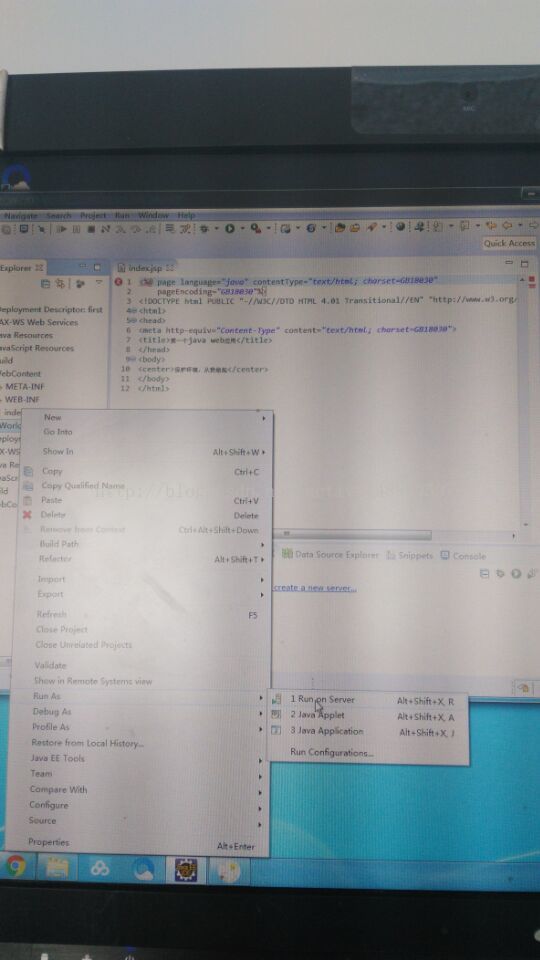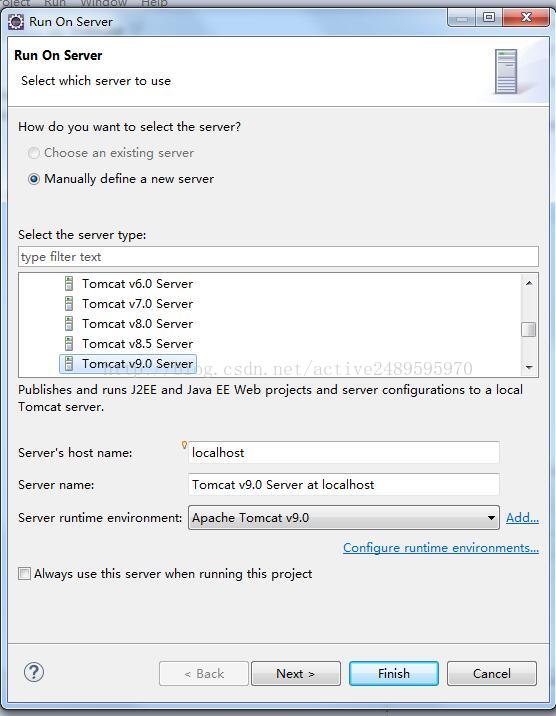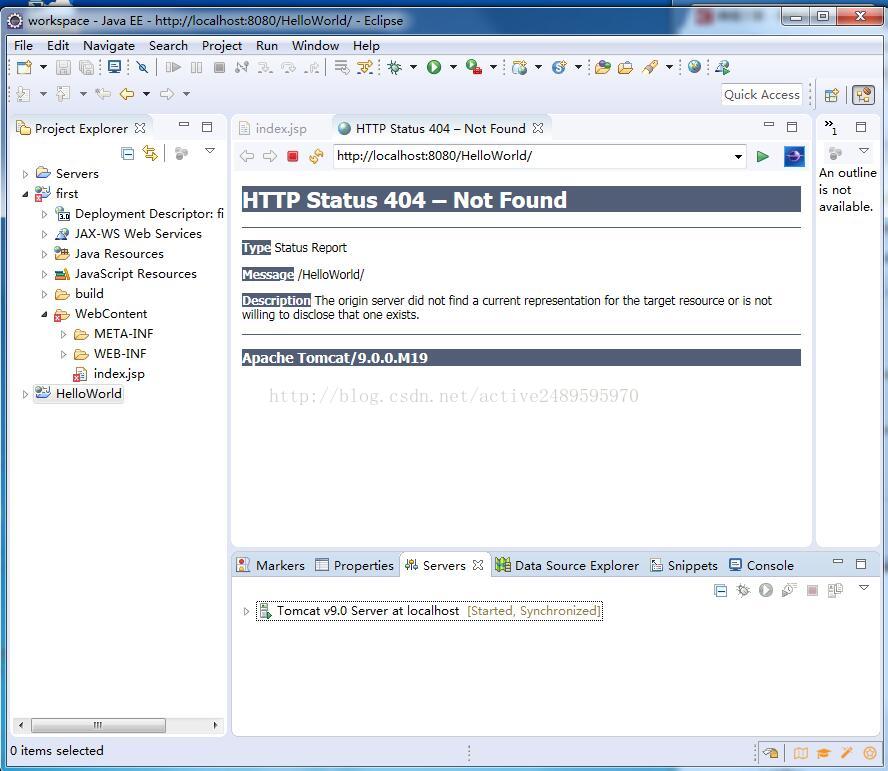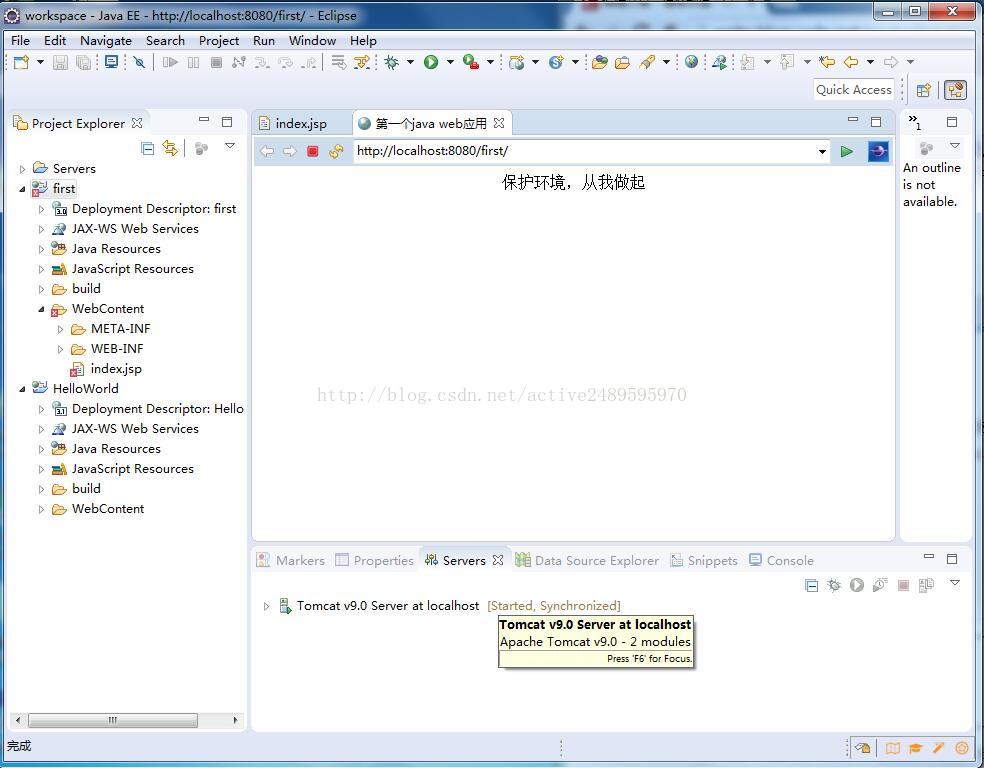如何使用Eclipse开发Web应用
发表时间:2017-4-3
发布人:葵宇科技
浏览次数:32
1:创建项目
(1):启动Eclipse,进入到Eclipse的开发界面
(2):点击create a new java EE web project
新建的项目名称:first,在Dynamic web module version下拉列表框中选择3.0
(3):点击“Next”按钮,打开如图配置java应用的对话框,这里采用默认
(4):点击next,打开Configure web module settings.对话框,将Content directory文本框中的值修改为WebContent
(5):
单击"finish"按钮,此时在Eclipse平台的左侧项目资源管理器中,显示项目first
2:创建jsp文件
在Eclipse的项目资源管理中,选中first节点下的WebContent节点,并单击鼠标右键,选new/jsp File文件,在对话框File name输入文件名:index.jsp
点击“Next",打开选择JSP模板的对话框,这里采用默认设置
单击"Fihsh"按钮,完成JSP文件的创建
此时在项目资源管理器中,自动添加index.jsp的节点,点击它,同时将index.jsp文件中的默认代码改为以下代码:
将编辑好的JSP页面保存,就完成了一个简单的JSP程序的创建
3:如何在Eclipse:配置服务器与新项目进行运行
这里以配置Tomcat 6.0为例子,打开Eclipse
选择Server下面的Runtime Environments:
点击右边的“Add”按钮,进“New Server Runtime Environment”对话框,选择我们要配置的Tomcat版本,这里选用了Tomcat v6.0,注意要与你下载的版本一致。
Next后进入下图:
在Tomcat installation directory右边的Browse按钮,点击它,进入本地磁盘目录,选择你的Tomcat安装目录,如下:
确定后,回到刚才那个对话框,点击JRE右边的Installed JREs按钮,进入下图的界面:
如果这里已经配置了JDK,则直接选择即行,如果没有配置的话,就点右边的“Add”,添加一个标准的JRE
Next,下图,点右边的Directgry浏览本地文件系统,找到JDK的安装目录。
好,确定 – finish,下一步,完成。如下图:
项目的新建、添加jar包、运行;一般我们用这个工具来做Web项目,就建一个动态Web工程吧:
进入下图界面,在Project name中输入工程名,这里起名为“HelloWorld”,在Target runtime中选择刚才我们配置的Tomcat 9.0服务器。如下图:
关于如何把外部的jar包引进我们的项目中来,这个其实很简单,复制那些jar文件,在下图的lib目录下右键粘贴即行。
关于如何运行Web项目,Eclipse for JavaEE与MyEclipse的做法不同
进入下图,找到我们配置的服务器:
Next – > finish即行
如何发布项目到Tomcat并运行
在项目资源管理器中选择项目名称节点,右击选择Run As/Run>选中Always use this server when running this project,单击Finish,即可通过Tomcat运行该项目,如图: